怎么清理UC浏览器缓存数据和历史记录
更新: 2018-01-02
小编: fuyuan
很多windows系统用户习惯用UC浏览器作为平常的浏览器使用打开网页,用久了自然会产生各种浏览记录、缓存、cookie和下载记录等等浏览数据。如果长时间不对这些缓存记录进行清理的话,那么会占用系统储存空间也会影响到UC那浏览器的运行速度,所以要经常清理一下以提高使用UC浏览器的速度。那么,怎么清理UC浏览器缓存数据和历史记录的,系统族小编教教大家,其实很简单的,如下:
相关链接:全新版Windows10系统
相关链接:全新版Windows10系统
缓存数据清理方法/步骤:
1、首先在电脑上直接打开UC浏览器,点击左上方浏览器图标,如下图所示。
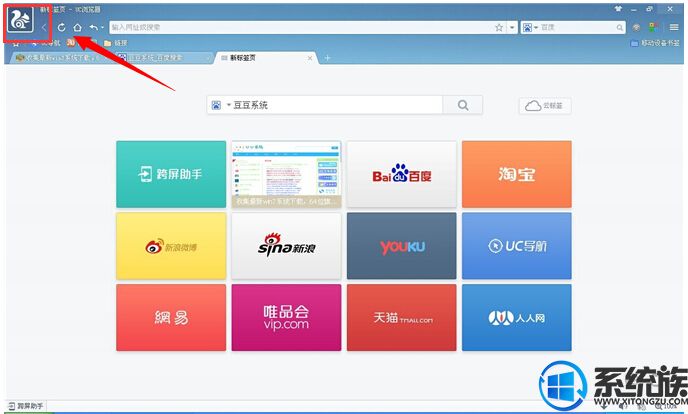
2、点击UC浏览器的图标之后就会弹出菜单,在菜单里面可以看到【历史记录】选项,如下图所示。

3、点击图标弹出菜单右上方,在菜单里面可以看到【清除历史数据】选项,如下图所示。
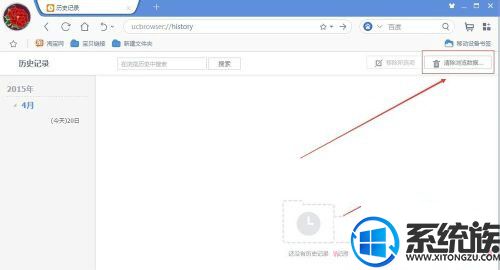
4、浏览器进行清理,在需要清理的项目上直接打勾,如下图所示。
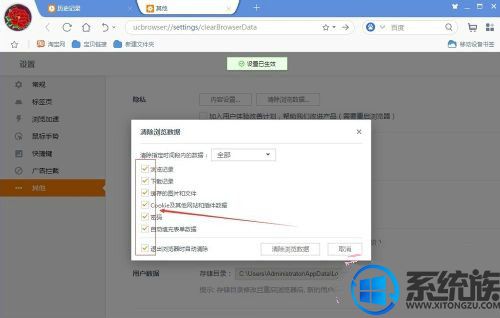
5、然后点击【清除浏览数据】选项,就可以清除浏览器保存的历史和缓存文件了,如下图所示。
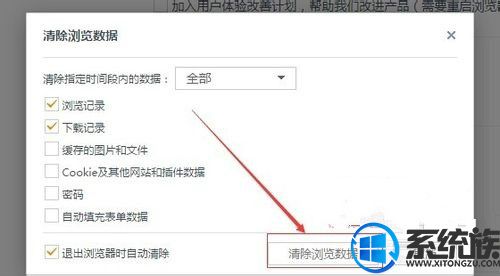
关于怎么清理UC浏览器缓存数据和历史记录的解决办法就介绍到这里,如果大家还有其他关于系统的疑问,可以反馈给我们,希望对大家的操作有一定帮助。
.png)







